SolidWorks herramienta
The Bounding Box
CADTIPS SolidWorks
¿Cómo funciona la herramientaThe Bounding Box?
The Bounding Box es una herramienta de SolidWorks que muestra el área total de stock, de las piezas y ensambles.
Echa un vistazo al siguiente ejemplo.
Aquí hemos creado un ensamblaje de paquete de cajones donde cada panel / componente es una parte.
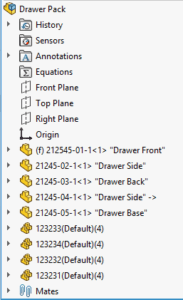
Veamos como aplicar la función Bounding Box al frente del cajón.
Primero, ejecuta la herramienta Geometría de referencia ≥ Cuadro delimitador.
Esto inicia el administrador de propiedades de Bounding Box.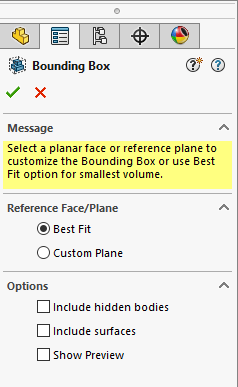
A continuación, elige la opción de "Mejor ajuste" y seleccione la marca verde para completar la función. "Mejor ajuste" se ajustará al cuboide virtual más pequeño posible alrededor de la geometría del modelo. Mientras que el plano personalizado te permitirá elegir un plano o cara plana para definir la orientación del cuadro delimitador.
Se agrega una característica Bounding Box a la parte superior del árbol y se aplica un paralelepípedo virtual a las extensiones del modelo generado (se muestra con una línea de puntos azul).
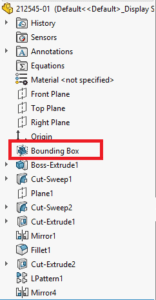
Si ahora examinas las propiedades específicas de la configuración, verás que genera una longitud, ancho, grosor y volumen de la caja delimitadora total.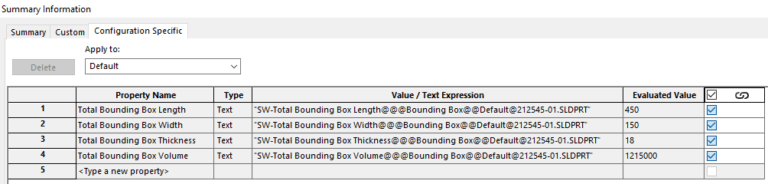
Esto se ha hecho con todos los paneles en el ensamblaje del paquete de cajones. Si creamos una lista de materiales para este ensamblaje, puedes ver que podemos hacer referencia a los valores del cuadro delimitador en sus propias columnas.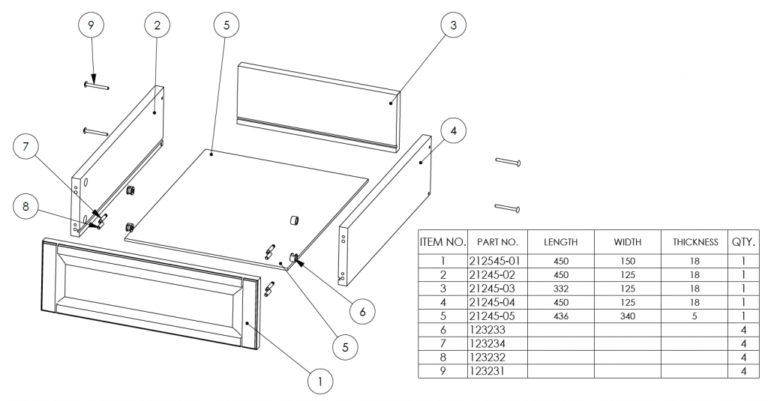
También podemos cotejar esos valores en una propiedad llamada "Descripción".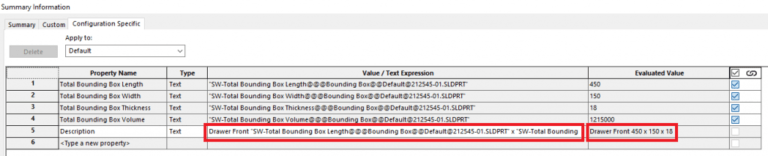
Esto nos da una propiedad 'Descripción' vinculada paramétricamente y las columnas de longitud, ancho y espesor ya no son necesarios en la lista de materiales.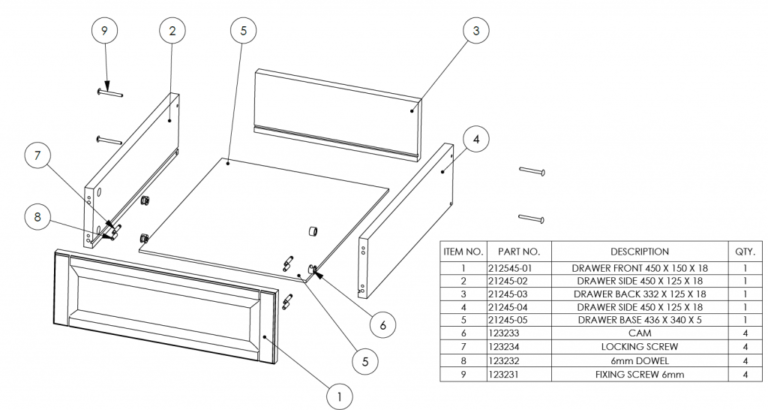
Si decide usar la función Bounding Box con una parte de varios cuerpos, aplicará la Bounding Box a ambos cuerpos según la imagen siguiente.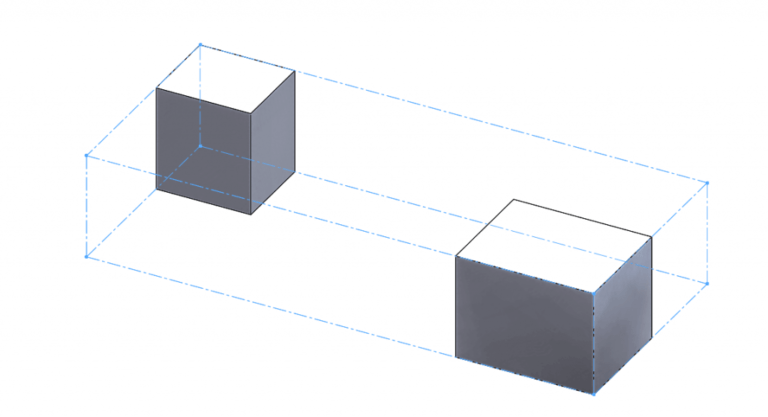
Las opciones adicionales dentro del cuadro delimitador permiten incluir cuerpos ocultos, superficies y vista previa del espectáculo.